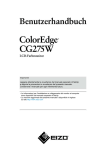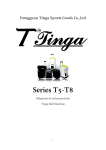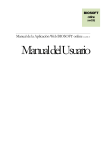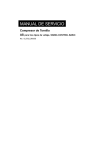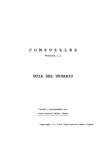Download manualdelusuario
Transcript
manualdelusuario dalesend sendtelvideo CONTENIDO Comenzar a utilizar su teléfono……………….. 03 Realizar una llamada……………………………. 07 Gestionar contactos…………………………….. 07 Enviar y recibir mensajes………………………. 08 Configurar cuentas de correo…………………. 09 Uso de Internet…………………………………… 09 Herramientas comunes…………………………. 10 Uso de la cámara………………………………… 11 La Galería………………………………………….. 11 La Música………………………………………….. 12 Mapas y ubicación……………………………….. 13 Comunicación inalámbrica…………………….. 14 Ajustes del teléfono……………………………... 15 2 Comenzar a utilizar su teléfono Esta sección ofrece una visión general del teléfono inteligente, incluyendo la ubicación de los conectores, controles y especificaciones. Diseño del Teléfono Instalación de la tarjeta SIM La tarjeta SIM (Módulo de Identidad del Suscriptor) le permitirá identificarse en la red inalámbrica; sin dicha tarjeta, su teléfono no trabajará. Para instalar la tarjeta SIM, siga los siguientes pasos: 1. Desprenda la tarjeta SIM. 2. Retire la tapa de la batería en la parte posterior del teléfono. 3. Levante la batería y retírela del teléfono 4. Alinee los contactos de metal de la tarjeta SIM con los del teléfono. Colocación de la batería 3 1. Retire la tapa de la batería en la parte posterior del teléfono 2. Alinee los puntos de contacto de la batería con los del teléfono y presione suavemente la batería hasta su posición. 3. Coloque la tapa de la batería. Carga de la batería 1. Conecte el cargador al teléfono y enchúfelo a una toma de corriente. 2. El indicador de batería en la esquina superior de la pantalla se desplazará para mostrar que se está cargando. 3. Cuando la batería esté completamente cargada, el indicador dejará de desplazarse. 4. Desconecte el cargador del teléfono y luego desenchúfelo. Colocación de la tarjeta de memoria 1. Retire la cubierta trasera. 2. Inserte la tarjeta Micro-SD en la ranura con los contactos dorados hacia abajo y desplácelo a su lugar. Encender el teléfono Una vez instalada la batería, puede encenderlo para empezar a utilizarlo. Para encender el teléfono pulse el botón POWER. Apagar el teléfono Desbloqueé el teléfono si muestra la pantalla de bloqueo. Mantenga pulsado el botón POWER por unos segundos. Cuando aparezca el menú de opciones, pulse APAGAR. INICIO Pantalla de Inicio La pantalla de inicio muestra el estado del teléfono y proporciona acceso a las aplicaciones. De forma predeterminada, se mostrará la pantalla de Inicio cada vez que encienda el teléfono o pulse el botón Inicio. Pantalla de Inicio Extendida 4 Hay cinco (5) pantallas de Inicio. Toque en un área en blanco de la pantalla y deslice su dedo de manera horizontal hacia la derecha o izquierda para observar las otras pantallas de Inicio. Puede personalizar las cinco (5) pantallas de Inicio para satisfacer sus preferencias personales. Por ejemplo, puede agregar o eliminar widgets o accesos directos a aplicaciones, cambiar el fondo de pantalla, entre otras cosas. Estado del teléfono y notificaciones Iconos de estado del teléfono e iconos de notificaciones Estos son los iconos que pueden aparecer en el teléfono y área de notificaciones de la barra de estados: Teléfono Descripción Notificación Descripción Datos 3G conectado y activo Nuevo correo electrónico Servicio de datos GSM EDGE conectado Nuevo correo electrónico de Gmail Conexión inalámbrica Wi-Fi encendida Nuevo mensaje de Facebook Intensidad de la señal GSM Nuevo mensaje de Gtalk Modo Avión Nuevo SMS Bluetooth encendido Modo USB conectado Nivel de la batería Notificación de advertencia general Modo de vibración activo Llamada perdida Abrir panel de Notificaciones Cuando se aparezca un nuevo icono de notificación en la barra de estados, presione en la barra de estados y deslice su dedo hacia abajo para abrir el panel de notificaciones. Personalizar su teléfono 5 Agregar iconos en su pantalla de Inicio 1. Presione INICIO . 2. Mantenga pulsado el icono en la interfaz principal hasta que se amplíe y el teléfono vibre. Eliminar iconos de la interfaz principal 1. Mantenga pulsado el icono en la interfaz principal hasta que este sea removible. 2. Arrastre el icono hasta para removerlo. Fondo de pantalla Usted puede cambiar el fondo de pantalla de la siguiente manera: 1. Pulse MENÚ , y posteriormente seleccione Fondo de pantalla. 2. O mantenga pulsado en la “Pantalla de Inicio” para abrir el menú de opciones, entonces seleccione el fondo de pantalla. Puede seleccionar el fondo de pantalla que desee en: • Galería • Fotos • Fondos animados • Fondos de pantalla • Papel tapiz de vídeos Seleccione el fondo de pantalla, luego “Establecer fondo de pantalla” para completar. Copiar archivos hacia y desde la Tarjeta de Memoria 1. Conecte el teléfono a la computadora mediante el cable USB suministrado. 2. Cuando aparezca el cuadro de diálogo de conexión, pulse Conexión por USB, luego Activar almacenamiento USB. 3. En su computadora, el teléfono conectado será reconocido como un disco extraíble. Explore en el disco extraíble y copie los archivos. Realizar una llamada 6 Puede marcar a través de la red GSM o WCDMA. Puede pulsar SIM WCDMA o pulsar para hacer una llamada usando la tarjeta para hacer una llamada usando la tarjeta SIM GSM. 1. Presione INICIO , y luego pulse el icono del teléfono . 2. Seleccione el número requerido y luego pulse el icono de llamada de la SIM1 o SIM2. Puede realizar una llamada de conferencia basada en el soporte de la red para este servicio: • Pulse agregar llamada en las opciones de llamada, introduzca el segundo número de la persona que desea agregar a la conferencia, luego presione el icono de marcación. • Cuando la segunda parte responda pulse “Combinar llamadas” • Ahora puede hablar en la llamada de conferencia con todas las partes. Para contestar una llamada entrante, pulse el icono verde de respuesta . deslizando su dedo horizontalmente hacia la derecha. Para rechazar una llamada, pulse el icono rojo de rechazar deslizando su dedo horizontalmente hacia la izquierda. Para silenciar el timbre sin rechazar la llamada, pulse cualquiera de los botones de VOLUMEN. Gestionar contactos Para ver los contactos en su teléfono, realice alguna de las siguientes opciones: • Presione INICIO , y pulse Contactos . • Presiones la tecla INICIO y pulse primero la tecla , luego seleccione en la parte superior de la pantalla. Agregar nuevos contactos 1. Presione INICIO , y luego pulse Contactos . 2. En la pantalla de contactos, pulse menú y luego seleccione Nuevo Contacto. 3. Seleccione donde desea guardar el contacto. 4. Ingrese la información del contacto en los campos correspondientes, luego pulse Hecho. Enviar y recibir mensajes 7 Presione INICIO , luego pulse Aplicaciones >Mensajes . • El punto rojo indica los mensajes no leídos en la lista. • Pulse para abrir el mensaje y leer su contenido. • Los mensajes son listados como hilos, cada hilo muestra la historia de cada emisor/receptor. Enviar mensajes de texto y mensajes multimedia Enviar un mensaje de texto En la pantalla de todos los mensajes, pulse en la parte superior de la pantalla. O pulse menú, luego seleccione Crear para escribir un nuevo mensaje. Agregue uno o más destinatarios y luego envíe el mensaje. Para recibir informes de entrega y saber cuándo el mensaje enviado es recibido, en la pantalla de todos los mensajes, presione MENÚ y luego pulse Ajustes. En la sección de ajustes SMS, tilde la casilla de verificación de informes de entrega. Para enviar mensajes multimedia, puede agregar una línea de asunto al nuevo mensaje presionando MENÚ y luego Agregar asunto. Para adjuntar archivos, presione MENÚ y luego pulse Adjuntar. Pulse Enviar. Por favor asegúrese del tipo de conexión de datos que será utilizado para enviar el MMS, desde Ajustes -> Inalámbrico y Redes – Redes Móviles. Configurar cuentas de correo 8 1. Presione INICIO , luego pulse el botón de aplicaciones. 2. Pulse el icono de correo electrónico . La pantalla de configuración de correo lo guiará a través del proceso de configuración. Si posee una cuenta de correo electrónico, luego de iniciar la aplicación puede dirigirse a opciones, luego cuentas y posteriormente agregar cuenta. Pulse Siguiente. 3. Deslice la pantalla para que aparezca el teclado. 4. Escriba su dirección de correo electrónico y contraseña, pulse siguiente para finalizar la configuración y dirigirse a la bandeja de entrada. Para los ajustes manuales, selecciones manual y siga las instrucciones. 5. Enviar Mensajes de Correo Electrónico Mientras la aplicación de correo electrónico abre mostrando la bandeja de entrada, presione la tecla Menú. Pulse Redactar, el teclado se desplegará. Escriba un nombre o dirección de correo electrónico en el campo Para. Si desea agregar direcciones Cc o Bcc pulse +Cc/Bcc. Escriba el asunto y el mensaje. Puede adjuntar imágenes desde el Menú. Finalmente pulse Enviar. Configuración de Gmail Puede recibir mensajes de su cuenta de Gmail a través de su registro en el teléfono. Ya configurado, de manera automática y a través de su cuenta de Gmail podrá obtener diferentes servicios de Google, tales como sincronizar las cuentas y contactos, Google Play, Hangouts, entre otros. Podrá También recibir los mensajes de correo electrónico, y no hay pasos adicionales que sean necesarios para configurar Gmail en su teléfono. Uso de Internet Su teléfono inteligente le proporciona conectividad a internet para la variedad de aplicaciones y servicios. Las siguientes son algunas de las aplicaciones importantes que son utilizadas para conectarse a internet, podrá encontrar estas aplicaciones listadas en el menú Aplicaciones, Presione INICIO de aplicaciones , luego pulse en el botón para abrirlas: 1. Navegador Web : Podrá encontrar el Navegador Web en el menú de aplicaciones para navegar en las páginas web de Internet. 2. Android Market (Play Store) : Descargue miles de aplicaciones, juegos y archivos multimedia 9 desde Google Play Store. 3. Redes Sociales: a. Facebook b. Twitter c. Skype d. Hangouts Herramientas comunes Despertador Para agregar una alarma, presione > RELOJ > Agregar alarma , luego ingrese los detalle de la alarma. Para encender una alarma, pulse en la casilla de verificación. Calendario Sus eventos en el calendario pueden ser vistos de diversas maneras: Pulse > Agenda, día, Semana o Mes. Cuando pulse un evento, aparecerán más detalles. Pulse + para ingresar detalles de un nuevo evento. Calculadora La calculadora dispone de funciones básicas y avanzadas. Para cambiar de funciones, presione Menú > Funciones básicas/Funciones avanzadas. Para limpiar los resultados, presione el botón de Borrar o Borrar Todo. Uso de la cámara 10 Aspectos básicos de la cámara Asegúrese de insertar una tarjeta microSD antes de utilizar la cámara del teléfono. Para iniciar la cámara en modo de fotografía y poder tomarlas, presione INICIO pulse el icono de la Cámara , aplicaciones y luego . Tomar una foto En la pantalla del visor, pulse para las siguientes opciones: Exposición: Aumenta o disminuye la cantidad de tiempo de apertura. Zoom: Antes de tomar la foto, puede acercarse primero sobre el objetivo. Capturar un video En la pantalla del visor, pulse para hacer un video. La Galería Para abrir La Galería, presione INICIO , aplicaciones y luego pulse el icono de la galería . Simplemente pulse en un álbum para ver las fotos y/o videos contenidos. Visor de fotos y videos Después de seleccionar un álbum, puede navegar por las fotos y videos en forma de cinta de película o vista cuadriculada. Pulse una foto para ver en pantalla completa. Viendo un video La pantalla cambiará automáticamente a modo horizontal al reproducir un video. Utilice los controles en la 11 pantalla para reproducir, pausar o detener el video. El video es mostrado en pantalla completa. La Música Usted primero necesita copiar archivos de música a la tarjeta de memoria para poder reproducir música. Para reproducir música, presione INICIO , aplicaciones y luego pulse el icono de Música . Su música es organizada en cuatro categorías: Artistas, Álbumes, Canciones y Listas de reproducción. El teléfono podrá reproducir música en los siguientes formatos: • MP3, M4A, WAV, AMR, MIDI, OGG. Acceso y reproducción de música En la pantalla de la aplicación de música, pulse Canciones. También puede pulsar en Artistas, Álbumes, o Lista de reproducción. Pulse la canción para reproducir. Agregar canciones a una nueva lista de reproducción 1. En la pantalla de la aplicación de música, pulse Canciones. 2. Pulse y mantenga la canción que quiere agregar a la lista de reproducción, pulse Agregar a lista de reproducción. 3. Pulse Nueva, el teclado se desplegará. 4. Escriba el nombre para la lista de reproducción. 5. Pulse Guardar. Mapas y ubicación Uso de Google Maps 12 Google Maps le permite hacer un seguimiento de su ubicación actual, ver la situación del tráfico en tiempo real (dependiendo de la disponibilidad del servicio), y recibir direcciones detalladas para su destino. • Necesita activar el módulo de datos o la conexión Wi-Fi para usar Google Maps. Ver ubicaciones Antes de abrir Google Maps y buscar su ubicación o buscar lugar de su interés, debe habilitar los servicios de ubicación. 1. Presione INICIO , aplicaciones y luego pulse Ajustes > Acceso a tu ubicación. 2. Seleccione usar redes inalámbricas, usar satélites GPS o ambas. Encontrar su ubicación • Presiones INICIO • En la pantalla de Google Maps, presione MENÚ. • Pulse Mi Ubicación, luego su ubicación se mostrará en el mapa como un punto azul parpadeante de acuerdo , aplicaciones y luego pulse Maps . a los resultados obtenidos. Comunicación inalámbrica Conexión Wi-Fi Su teléfono se puede conectar a las redes Wi-Fi. Para conectar: 13 1. Presione INICIO , aplicaciones . 2. Pulse Ajustes 3. Pulse Wi-Fi para activarlo. 4. Pulse ajustes Wi-Fi. Su teléfono mostrará las redes Wi-Fi disponibles. 5. Pulse en la red Wi-Fi que desea conectar. 6. Pulse Conectar. Si la red posee seguridad, será requerida la contraseña para poder conectar. Bluetooth El teléfono incorpora tecnología Bluetooth, la cual es una tecnología inalámbrica que le permite una conexión de datos entre su teléfono y otros dispositivos inalámbricos Bluetooth, tales como: teléfonos, computadoras, auriculares. Prepare un auricular inalámbrico Bluetooth para que pueda asociarse al teléfono, asegúrese de que dicho auricular esté totalmente cargado y en modo de sincronización. Consulte el manual de su auricular Bluetooth para obtener más información. Activar la función Bluetooth y asociarse con un auricular Pulse en la barra de estados en la parte superior de la pantalla principal y deslice hacia abajo. Pulse el icono de Bluetooth para activarlo. 1. Presione INICIO , aplicaciones 2. Pulse Ajustes. 3. Pulse Bluetooth para activarlo. 14 . 4. Pulse ajustes Bluetooth. Su teléfono mostrará los dispositivos Bluetooth disponibles. 5. Pulse el auricular a seleccionar. 6. Escriba el PIN si llega a ser necesario. 7. Pulse OK. Ajustes del teléfono Los diversos ajustes disponibles le ayudan a personalizar y optimizar tu teléfono. En la siguiente tabla se listan los ítems del menú principal en la pantalla de Ajustes Android. Para acceder a cualquiera de los ítems, haga lo siguiente: 1. Desde la pantalla de Inicio, pulse el icono de Ajustes Android, o pulse el icono de la aplicación y pulse Ajustes. Se abrirá la pantalla de Ajustes de Android, 2. Pulse un ítem del menú principal. Se mostrará el submenú para ese ítem. 15 Advertencia Los análisis de información SAR (Specific Absorption Rate) se realizan utilizando posiciones de funcionamiento estándar aceptadas por la FCC con el teléfono transmitiendo a su nivel de potencia certificado más alto en todas las bandas de frecuencia probadas, aunque el SAR se determina en el nivel de potencia certificado más alto, el nivel real de SAR del teléfono durante el funcionamiento puede ser muy por debajo del valor máximo, en general, cuanto más cerca de usted esté una antena de la estación base inalámbrica, menor será la potencia de salida. Antes de la salida de un nuevo modelo de teléfono disponible para la venta al público, debe ser probado y certificado ante la FCC que no supere el límite de exposición establecido por la FCC, las pruebas para cada teléfono se realizan en posiciones y ubicaciones (por ejemplo en la oreja y llevándolo en el cuerpo) según los requisitos de la FCC. Para el portador del equipo, este modelo de teléfono ha sido probado y cumple con las normas de exposición de RF de la FCC cuando se utiliza con un accesorio designado para este producto o cuando se utiliza con un accesorio que no contiene ningún metal y que coloca el auricular un mínimo de 1,5 cm del cuerpo. Este dispositivo cumple con la parte 15 de las Reglas FCC. La operación está sujeta a las siguientes dos condiciones: (1) Este dispositivo no puede causar interferencias dañinas y (2) Este dispositivo debe aceptar cualquier interferencia recibida, incluyendo interferencia que pueda causar un funcionamiento no deseado. (3)Cualquier cambio o modificaciones no aprobadas expresamente por la parte responsable del cumplimiento podría anular del usuario la autorización para operar el equipo. Nota: Este equipo ha sido probado y cumple con los límites para un dispositivo digital de Clase B, según la Parte 15 de la normativa FCC. Estos límites están diseñados para proporcionar una protección razonable contra las interferencias perjudiciales en una instalación residencial. Este equipo genera, utiliza y puede irradiar energía de radiofrecuencia y, si no se instala y utiliza de acuerdo con las instrucciones, puede causar interferencias perjudiciales en las comunicaciones de radio. Sin embargo, no hay garantía de que no se produzcan interferencias en una instalación en particular. Si este equipo causa interferencias perjudiciales en la recepción de radio o televisión, lo cual puede determinarse apagándolo y encendiéndolo, se recomienda al usuario que intente corregir la interferencia mediante una o más de las siguientes medidas: • Reorientar o reubicar la antena receptora. 16 • Aumentar la separación entre el equipo y receptor. • Conectar el equipo a una toma de corriente en un circuito diferente de aquel al que está conectado el receptor. • Consulte al distribuidor o a un técnico de radio / televisión para obtener ayuda. 17